将数据文件传输到Android手机的最佳3种软件
如果您担心从Android设备中删除重要信息,您可能希望只是将其传输到计算机上以保留它。或者您可能只想将海滩上一天的照片传输到计算机上。
但是,由于Google Android操作系统的开放性,有几种软件可用于帮助您通过计算机管理Android设备。在本文中,我们将介绍一些最好的Android软件管理软件。请注意,所有软件都可以让您将Android连接到PC进行文件传输,以及允许在计算机上选择特定文件。但是,有些人比其他人更好。
dr.fone - Android版 转让

dr.fone - 转移(Android)
Android USB文件传输的一站式解决方案
- 在Android和计算机之间传输文件,包括联系人,照片,音乐,短信等。
- 管理,导出/导入您的音乐,照片,视频,联系人,短信,应用等。
- 只需单击即可轻松集成整个iTunes资料库。
- 工作得更快,更稳定。
- 将iTunes传输到Android(反之亦然)。
- 在计算机上管理您的Android设备。
- 与Android 8.0完全兼容。
有关Android USB文件传输的信息,请参阅以下指南:
步骤1.下载dr.fone并将其安装到您的计算机上。使用USB线将Android手机连接到PC。请注意它如何显示设备屏幕上的相同图像。

步骤2.单击“转移”选项卡以及其他选项。将显示dr.fone的以下主界面 - Transfer。

第3步。我们将以Android USB文件传输(照片)为例。其他文件类型共享相同的操作。点击“照片”标签。您可以看到该软件显示左侧部分的所有相册。
步骤4.选择要传输到PC的照片,然后单击“导出”图标>“导出到PC”。

视频指南:如何使用PC实现Android USB文件传输?
dr.fone - 转移还提供其他有用的工具,例如重复数据删除选项,它可以自动扫描所有联系人是否有任何重复,这总是令人讨厌(如果您将联系人与Facebook同步,通常会有重复的联系人,例如,已经将它们放在您的设备上。
Mobogenie Android USB文件传输
好处:
- 批量卸载股票应用程序。
- 易于使用的界面。
- 轻松下载和管理应用程序。
- 轻松将多个文件从PC传输到Android,反之亦然。
- 免费。
缺点:
- 仅限USB。
- 一次只能连接一台Android设备。
- 没有集成音乐共享。
概述:
下载Mobogenie并运行它,并将您的Android设备连接到计算机。连接设备后,系统将提示您为设备安装驱动程序,以便将应用程序自动下载到设备上。完成此过程后,您将进入主屏幕:
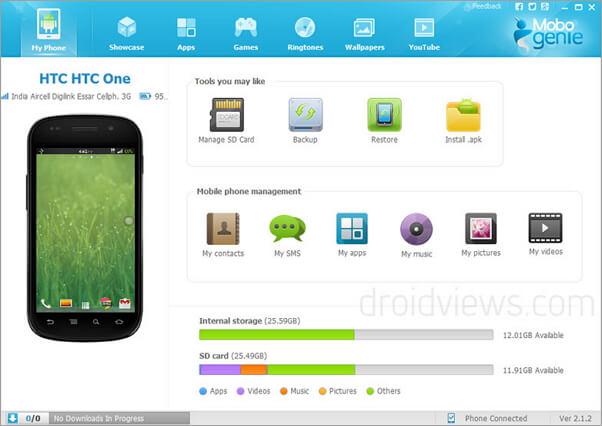
与其他数据管理软件一样,您可以从PC下载并安装应用到Android设备上。这样做的好处是可以快速下载应用程序,而且无需花费数据漫游费用。
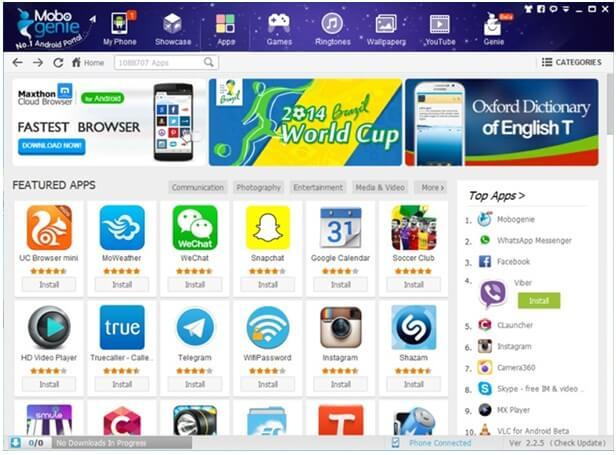
一个简洁的功能是能够卸载预装在手机上的应用程序,因为我们经常会发现自己从未使用的应用程序,我们无法删除。
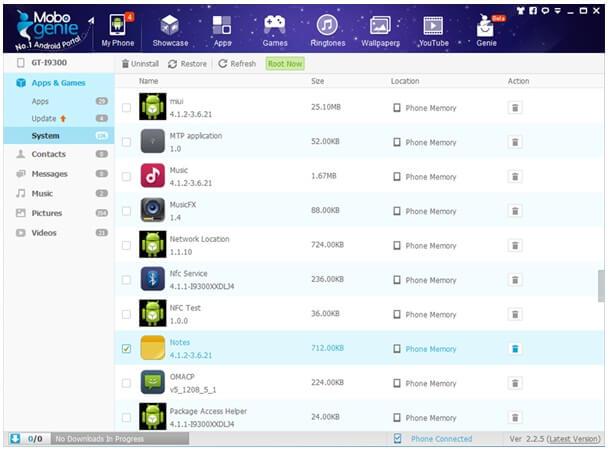
照片文件的传输非常简单,您可以从计算机中选择几张照片一次导入设备,反之亦然。

MoboRobo Android USB文件传输
特征:
- 自由。
- 支持同一网络上设备的无线连接(虽然气质)。
- 支持多种设备。
- 通过应用商店将应用下载到它上面。
- 简单易用。
概述:
下载MoboRobo并在您的计算机上安装此Android USB文件传输工具。打开它后,系统将提示您使用USB线或WiFi连接Android设备,然后一旦连接,您将被要求获得在Android设备上安装该应用程序的权限。
连接后,您将进入此主页,注意使用不同设备以及通过Wi-Fi连接的选项。
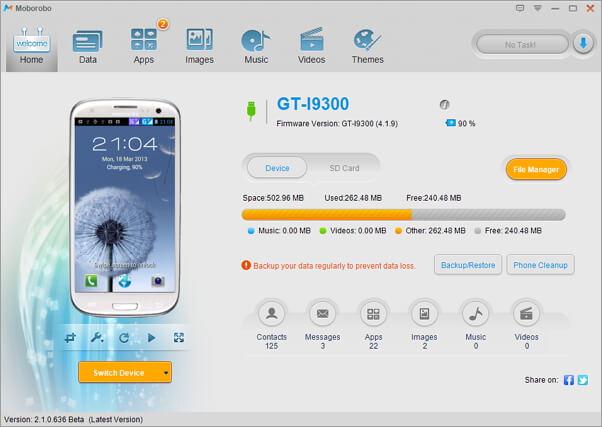
与Mobogenie一样,一旦您使用该软件,它就可以轻松导航,您可以完成从从PC发送短信到传输应用程序和联系人的所有操作。但是,缺点是音乐管理要求您将所有MP3文件放在PC上并将其移到软件上 - 这并不是非常不方便,但我们会看到更容易的解决方案。
我们建议使用dr.fone - Transfer for Android Pro,因为它更可靠,并提供简单的用户友好界面,让您轻松管理您的Android设备。您可以轻松地在Android和Mac之间传输文件。


